
Wenn Sie die WhatsApp-Kamera geöffnet haben, um ein Foto aufzunehmen oder ein Video, und Sie waren überrascht, das zu sehen sein Zoom wurde aktiviert (von selbst), von hier aus möchten wir Ihnen sagen, dass Sie nicht verzweifeln sollen.
Nach dem, was Millionen von Menschen berichtet haben, haben sogar wir dieses Problem erlebt, Die WhatsApp-Kamera wird aufgrund der Anwendung selbst gezoomt .
Glücklicherweise und dank der Untersuchung, die wir durchgeführt haben, wir konnten eine Lösung finden, damit dieser Fehler nicht mehr auftritt in der Messaging-App. Wenn Sie wissen möchten wie man dieses problem löst , lesen Sie weiter, dass wir es Ihnen hier zeigen werden.
WhatsApp-Kamera ist gezoomt, wie kann man das beheben?

Trotz der Tatsache, dass Millionen von Benutzern sehen den aktivierten Zoom in der WhatsApp-Kamera , gibt es eine große Anzahl von Menschen, die dieses Problem nicht haben.
Das haben wir gemerkt Diese Unannehmlichkeit tritt nur bei Samsung- und Motorola-Handys auf , also scheint das Problem bei Telefonen der Marken Xiaomi, Huawei und LG nicht vorhanden zu sein.
Ebenso wissen wir nicht, ob dieser Fehler diese Marken erreichen wird, da es sich anscheinend um einen handelt Problem im Zusammenhang mit dem neuesten Update veröffentlicht von WhatsApp auf Android.
Unglücklicherweise, Es gibt keine einzige Lösung für das Zoom-Problem der WhatsApp-Kamera Wenn dieser Fehler auftritt, müssen Sie also alle folgenden Methoden ausführen (beginnen Sie mit der ersten).
Laden Sie die neueste Version von WhatsApp auf Ihr Handy herunter

Es gibt Zeiten, in denen die Lösung für diese Art von Problem einfacher ist, als es scheint. Obwohl dies nicht der Fall ist, Es würde nicht schaden zu überprüfen, ob Sie die neueste Version von WhatsApp haben auf Ihrem Telefon installiert.
Wenn Sie noch nie eine App auf Android manuell aktualisiert haben, finden Sie hier eine Schritt-für-Schritt-Anleitung zum Aktualisieren von Apps im Play Store.
Löschen Sie den WhatsApp-Cache
Haben Sie WhatsApp bereits auf die neueste Version aktualisiert? Wenn Ihre Antwort ist "ja", aber das problem ist nicht gelöst, Sie müssen den Cache der Messaging-App löschen .
Von nun an klären wir dieses Tun Dadurch werden keine Fotos, Videos oder Chats aus Ihrem WhatsApp-Konto gelöscht , da der Cache nichts mit dem Ort zu tun hat, an dem Dateien gespeichert werden.
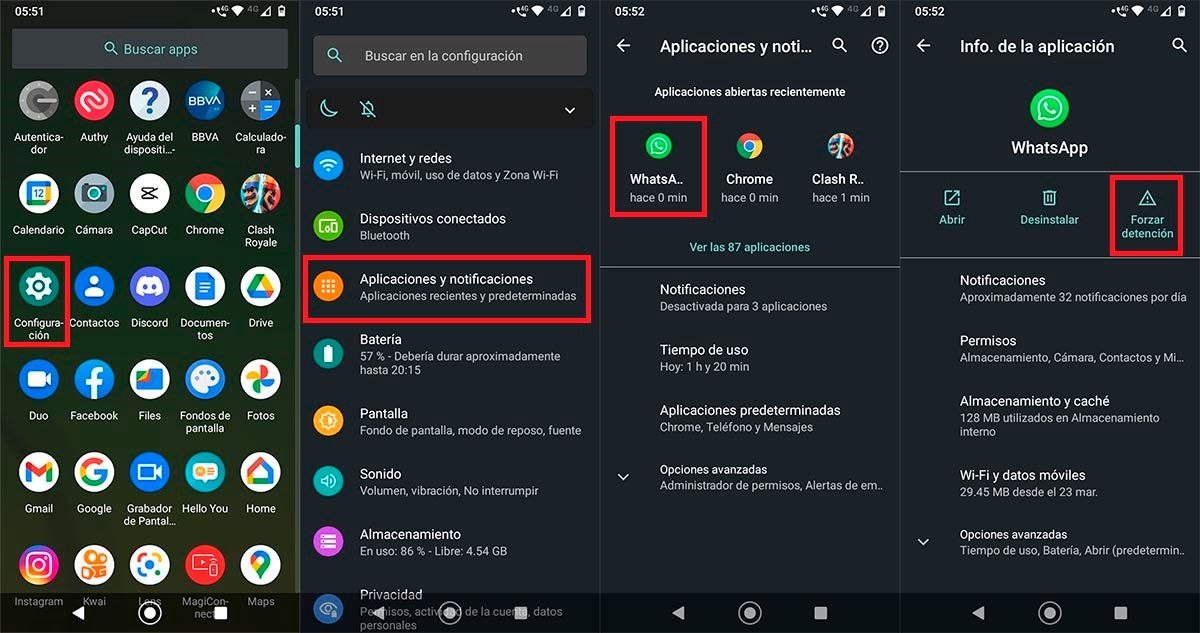
- Das erste, was Sie tun müssen, ist Geben Sie die Einstellungen Ihres Telefons ein .
- Daher müssen Sie auf die Option klicken, die besagt: „Anträge und Bescheide“.
- Sobald Sie sich in diesem Abschnitt befinden, müssen Sie Geben Sie die WhatsApp-App ein .
- Der nächste Schritt, den Sie ausführen müssen, besteht darin, auf die Option zu klicken, die besagt „Stopp erzwingen“.
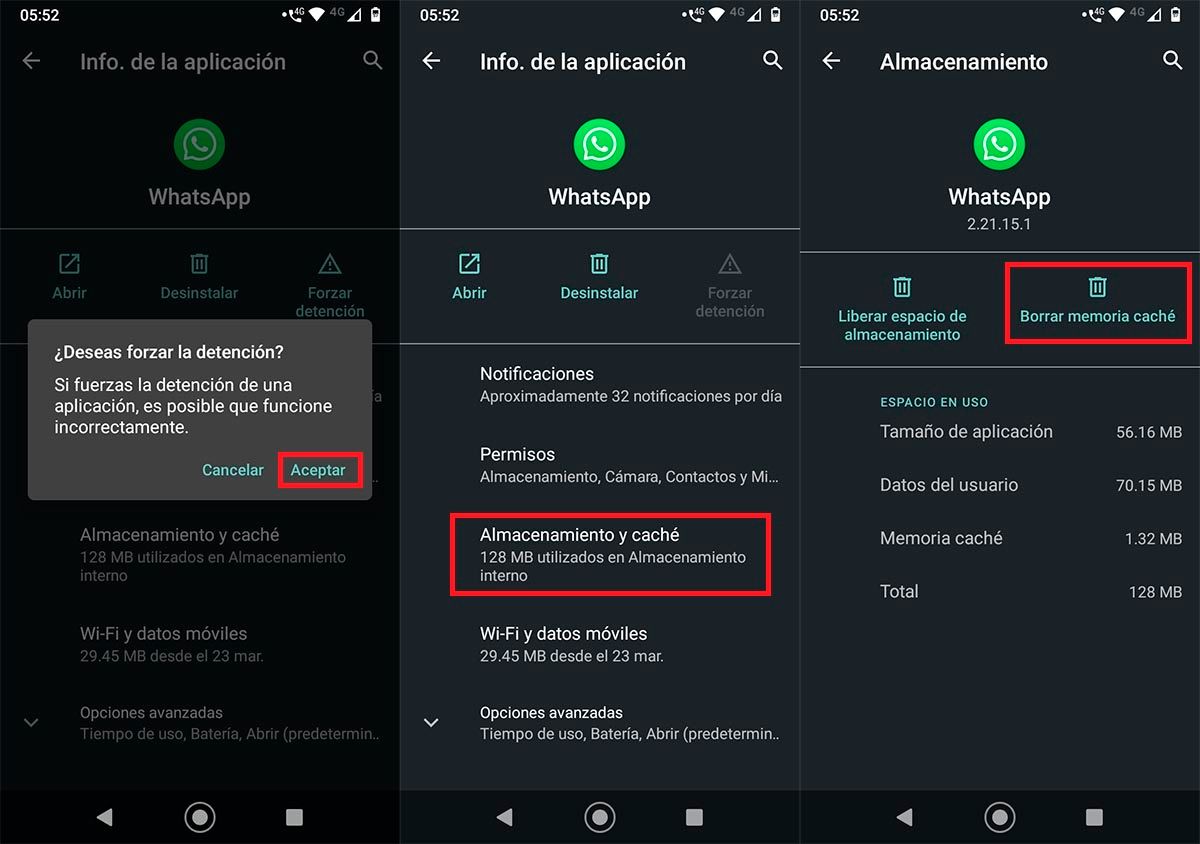
- Zu Erzwingen Sie das Stoppen von WhatsApp richtig, müssen Sie auf klicken "Akzeptieren".
- Nachdem Sie WhatsApp erfolgreich geschlossen haben, müssen Sie eingeben „Speicher und Cache“.
- Und schließlich müssen Sie auf klicken "Cache leeren".
Wenn Sie den WhatsApp-Cache bereits geleert haben, Sie müssen die Kamera der App öffnen . Wenn es nicht mit Zoom zu sehen ist, haben Sie das Problem gelöst.
Andererseits, wenn der Zoom immer noch da ist, Sie müssen diese anderen Tutorials machen dass wir Ihnen unten zeigen.
Deinstallieren Sie die WhatsApp-App und laden Sie sie erneut herunter

Bevor Sie die WhatsApp-Anwendung deinstallieren, Sie müssen eine Sicherungskopie erstellen um zu vermeiden, dass alle Ihre Konversationen und Dateien verloren gehen.
Wenn Sie noch nie ein Backup erstellt haben, zeigen wir Ihnen hier Schritt für Schritt, wie Sie ein WhatsApp-Backup konfigurieren.
Wenn Sie die entsprechende Sicherung bereits erstellt haben, Sie müssen die App von Ihrem Handy löschen . Nach dem Löschen müssen Sie WhatsApp herunterladen, indem Sie diesen Schritten folgen.
Nachdem Sie WhatsApp erneut auf Ihrem Telefon installiert haben, Sie müssen die Sicherung wiederherstellen . Sie wissen nicht, wie es geht? So stellen Sie ein Backup auf WhatsApp wieder her.
Laden Sie eine ältere Version von WhatsApp herunter
Wenn die beiden Lösungen, die wir Ihnen oben gezeigt haben, für Sie nicht funktioniert haben, machen Sie sich keine Sorgen, es ist nicht alles verloren. Sie können versuchen, das Zoom-Problem der WhatsApp-Kamera zu beheben Herunterladen einer älteren Version der Messaging-App .
Dazu müssen Sie nur die Schritte ausführen, die wir Ihnen unten zeigen:
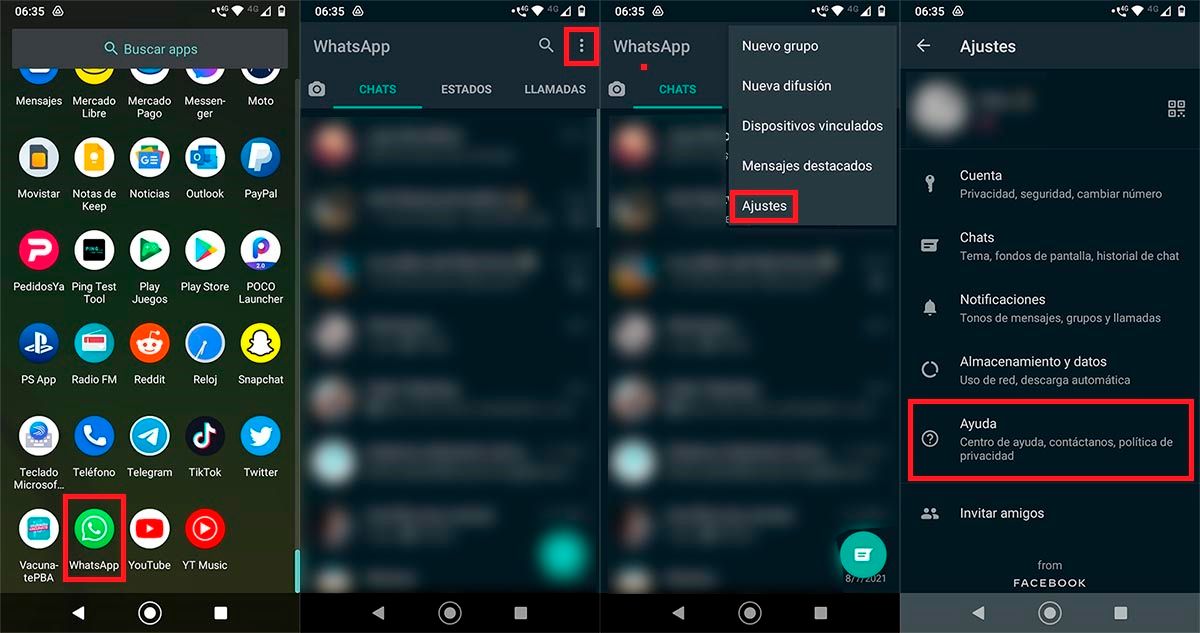
- Öffne die WhatsApp-App .
- Klicken Sie auf die drei vertikalen Punkte oben rechts auf dem Bildschirm angezeigt.
- Klicken Sie auf die Option, die sagt "Die Einstellungen".
- Gehen Sie zu "Hilfe".
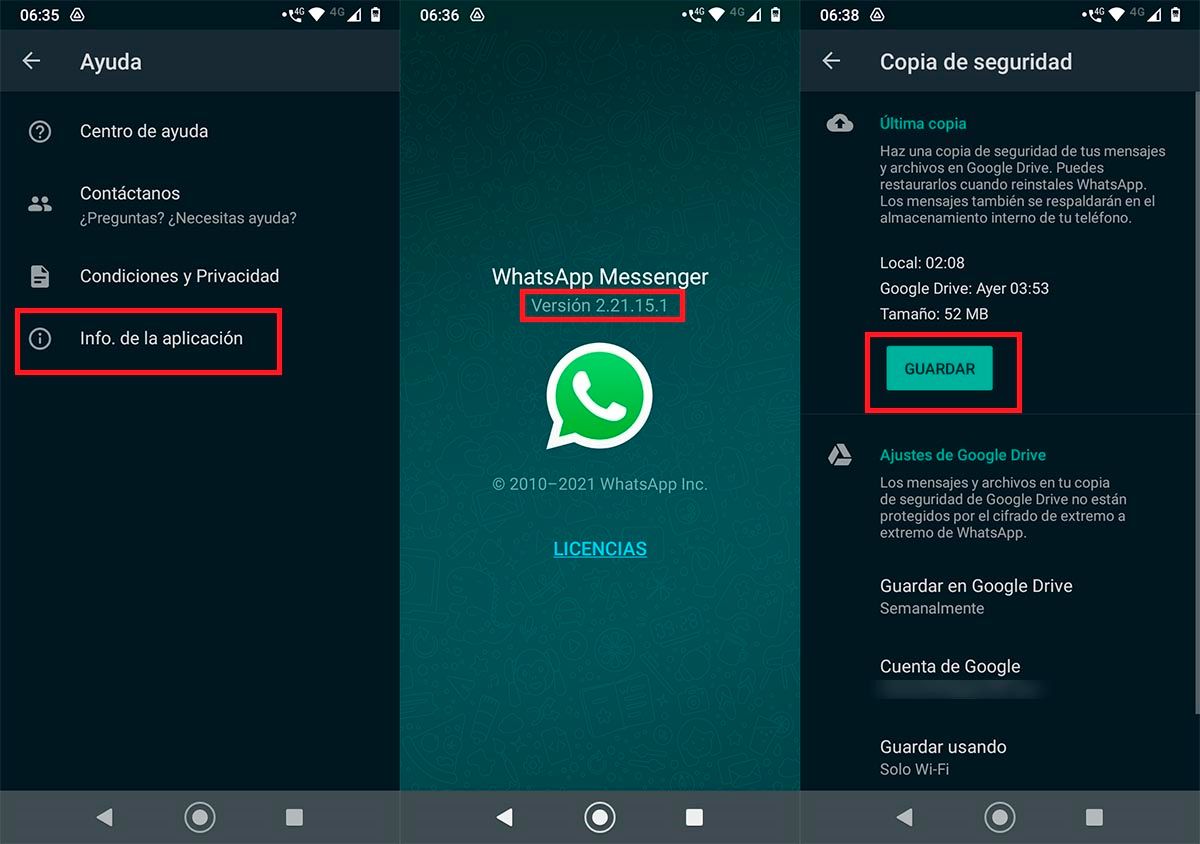
- Klicken Sie auf „Bewerbungsinfos“.
- Notieren Sie sich die Versionsnummer von WhatsApp die Sie auf Ihrem Handy installiert haben (diese Nummer benötigen Sie später).
- Erstellen Sie ein Backup all Ihrer Chats.
- Nachdem das Backup erstellt wurde, müssen Sie die WhatsApp-Anwendung deinstallieren.
- Daher müssen Sie WhatsApp außerhalb des Google Play Store herunterladen (laden Sie eine Version herunter, die älter ist als die, die Sie auf Ihrem Handy installiert haben).
- Installieren Sie die App im WhatsApp APK-Format Wenn Sie nicht wissen, wie Sie diese Art von App installieren, zeigen wir Ihnen hier Schritt für Schritt, wie Sie APK-Dateien auf Android installieren.
Wenn die vorherige Version von WhatsApp auf Ihrem Telefon installiert ist, müssen Sie überprüfen, ob der Kamerazoom der App entfernt wurde.
Keine Lösung hat für Sie funktioniert? Versuchen Sie, WhatsApp Beta herunterzuladen
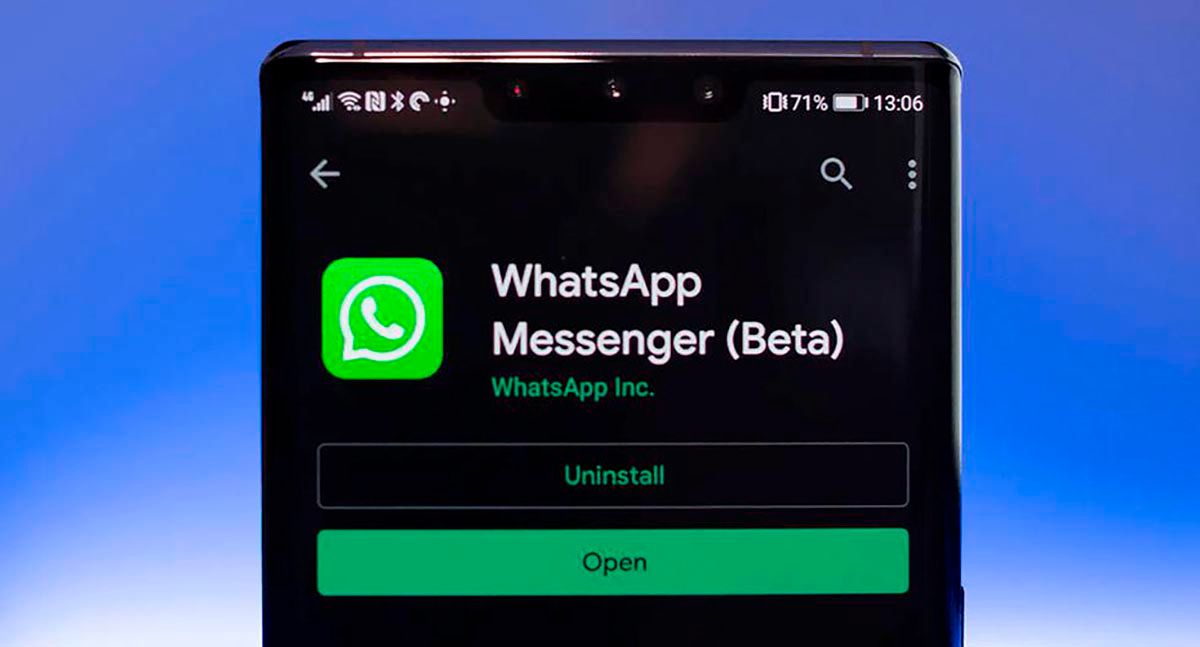
Wenn Sie alle Lösungen durchgeführt haben, die wir Ihnen oben gezeigt haben, Sie weiterhin die WhatsApp-Kamera mit Zoom zu sehen , Du kannst es versuchen Laden Sie WhatsApp Beta auf Ihr Handy herunter .
Da es sich um eine Version handelt, in der neue Funktionen getestet werden, haben die Entwickler dieser Messaging-App Normalerweise aktualisieren Sie die Beta-Version vor der normalen Version .
Sie wissen nicht, wie Sie die WhatsApp Beta auf Android herunterladen oder installieren können? Keine Sorge, wenn Sie hier klicken, können Sie WhatsApp Beta in wenigen Minuten herunterladen.
Ohne viel mehr hinzuzufügen, sollten Sie sich an WhatsApp wenden, wenn das Zoom-Problem weiterhin auftritt. Die Messaging-App achtet normalerweise auf diese Art von Problem , es würde also nicht schaden, Ihr Sandkorn beizutragen, damit sie es mit einem Update lösen können. Na sicher, Sie werden diesen Fehler nicht sofort beheben , da sie normalerweise mehrere Tage brauchen, um ein neues Update zu veröffentlichen.